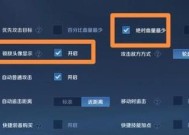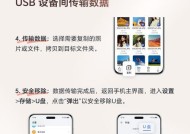便携屏无音箱连接方法是什么?连接后音质如何?
- 电脑知识
- 2025-04-25
- 102
- 更新:2025-04-09 02:27:25
随着科技的发展,便携屏因其轻巧、便于携带等特点逐渐成为很多用户的新选择。然而,在使用便携屏时,如何连接音箱以获得更好的音质体验,成为许多用户关注的焦点。本文将详细介绍便携屏无音箱连接的方法,并对连接后的音质情况进行分析。
便携屏与音箱的连接方式
硬件连接方法
确保你的便携屏拥有音频输出接口,常见的有3.5mm音频插孔或HDMIARC端口。同时,音箱需要与之匹配的输入端口。根据你的硬件设备,选择合适的连接方式:
1.3.5mm音频线连接:
准备一根3.5mm音频线,一端插入便携屏的音频输出插孔,另一端插入音箱的音频输入插孔。
调整音箱电源,确保音箱处于待机状态。
进入便携屏的音频设置,选择“外接设备”或“音箱”作为音频输出设备。
2.HDMIARC连接:
使用一根HDMI线连接便携屏的HDMIARC输出端口和音箱的HDMIARC输入端口。
在便携屏和音箱上开启HDMI连接,确保音频信号能够通过HDMI传输。
在音箱上选择正确的HDMI输入源,并在便携屏上设置音频输出为HDMIARC。
软件设置
硬件连接完成后,还需要在系统设置中进行相应的软件调整:
在便携屏的系统设置中,打开“声音”或“音频”设置界面。
确保音箱或音频输出设备已被识别并设置为默认的播放设备。
根据个人偏好,可以调整音频输出的音量、均衡器等设置。

连接后音质如何?
音质的考量因素
连接后的音质受到多种因素影响,包括音箱本身的质量、音频信号的传输质量和音频文件的原始质量。便携屏通常无法对音质进行过多的处理,因此音质的好坏主要取决于音箱性能。
便携屏音频输出
便携屏的音频输出通常能够满足基本的音效需求,但是由于体积和功率的限制,其内置的扬声器与独立音箱相比,音质和音量上会有一定的差距。
连接音箱后的提升
当便携屏连接到音箱后,音质会有显著提升。音箱能够提供更大的功率输出和更丰富的音场效果,尤其是对于重低音和环绕立体声效果的展现,音箱的表现远超便携屏内置扬声器。
音频质量优化建议
为了获得更好的音质体验,建议采取以下措施:
使用高保真音箱或耳机,它们能提供更好的声音还原效果。
确保音频文件质量较高,无损格式比压缩格式拥有更好的音质。
使用支持高分辨率音频输出的便携屏设备。
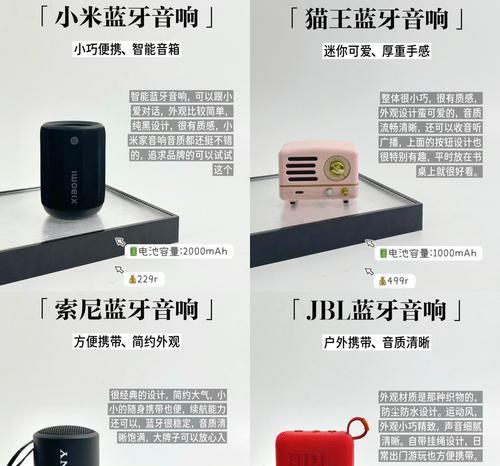
常见问题解答
1.便携屏没有音频输出接口怎么办?
答:如果便携屏没有音频输出接口,可以考虑使用蓝牙音箱或者通过USB音频接口转换器来实现音频输出。
2.连接音箱后音量很小或无声怎么办?
答:请检查音箱是否正确设置为音频输入源,同时确认音频线和连接端口没有松动或损坏。还需要检查便携屏和音箱的音量设置,确保都没有被意外调至最小。
3.便携屏连接音箱后,音频延迟怎么办?
答:音频延迟可能是由于音频信号传输不稳定或者设备处理能力不足导致的。尝试更新设备的驱动程序,或者调整音频设备的同步设置。

结语
便携屏连接音箱可以大幅提升音质体验,使用户在享受便携性的同时,也能享受到高质量的音频输出。通过本文介绍的连接方法和音质优化建议,相信您能轻松地将便携屏与音箱连接起来,并获得满意的音质效果。